大家好!这篇文章主要是给大家详细描述关于“win7系统启动后不显示桌面图标”的核心内容以及“怎样恢复电脑桌面图标的原来模样”的相关信息 , 希望对您有所帮助 , 请往下看 。
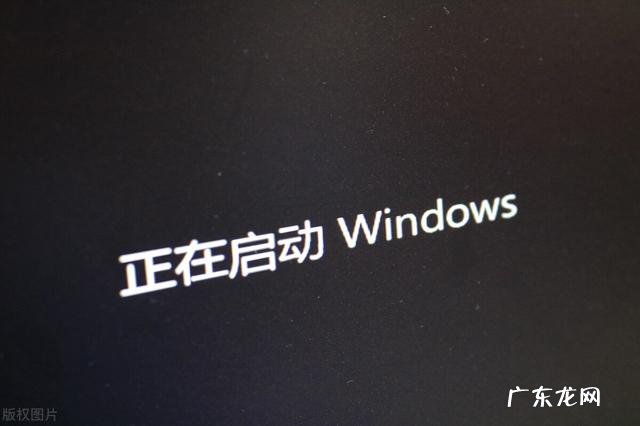
文章插图
经常使用电脑的朋友有没有遇到过打开电脑发现桌面图标不见了的情况 , win7系统下有时会遇到任务终止或是误操作导致桌面图标消失 。 今天就针对win7系统介绍一下桌面图标不见了的解决方法 。 大家来和小编一起学习一下吧 。
??win7桌面图标不见了解决方法一
??首先在 电脑桌 面空白处点击鼠标右键选择“查看”——“显示桌面图标”打上勾就可以了 。 如下图所示:
【win7系统启动后不显示桌面图标 怎样恢复电脑桌面图标的原来模样】??win7桌面图标不见了解决方二
??首先在电脑桌面上点击鼠标右键选择“个性化” , 在打开的个性化设置窗口中 , 单击左侧中的更改桌面图标 , 然后在打开的桌面图标设置对话框中 , 选中所有桌面图标 , 点击确定即可 。 如下图所示:
??win7桌面图标不见了解决方法三
??点击“开始”菜单 , 然后在搜索框内输入“ico” , 如下图所示:
??然后在搜索结果里 , 找到“更改或隐藏桌面上的通用图标”进行点击 , 打开相应的桌面图标设置对话框 , 选中所有桌面图标 , 点击确定即可 。
??win7桌面图标不见了解决方法四
??可以利用第三方软件电脑专家进行一键修复工作 。 打开百度电脑专家 , 在搜索框内输入“桌面图标不见了” , 然后点击“立即修复”按钮 , 进行修复 。 如下图所示:
??win7桌面图标不见了解决方法五
??通过修改组策略的方法进行修复 。 将组策略中启用的“隐藏和禁止桌面上的所有项目”将其设置为“未配置”即可找回桌面图标 。
??首先点击“开始”菜单——选择“运行” , 在运行窗口中输入“gpedit.msc” , 确定后 , 就可以打开组策略窗口 。 在打开的窗口左侧展开“用户配置管理模板桌面”然后在右侧窗口双击“隐藏和禁止桌面上的所有项目” 。 如下图所示:
??接着在弹出的窗口中设置标签下选中“未配置”复选钮 , 单击“确定”关闭窗口 , 重新启动电脑即可完成操作 。
以上内容就是关于win7系统启动后不显示桌面图标和怎样恢复电脑桌面图标的原来模样的全部内容 , 是由小编认真整理编辑的 , 如果对您有帮助请收藏转发...感谢支持!
- 华为手机桌面图标卸载如何操作 华为手机怎样卸载系统软件有的软件卸载不了
- 电脑装系统手动运行ghost怎么解决 用手动ghost重装系统
- 一键ghost备份系统步骤百度经验 备份还原软件哪个好
- u盘启动文件格式 U盘启动文件
- 设置自动关机的命令 定时自动关机命令
- 黑客吧 黑客系统
- 联想y485可以装w10 联想y485p装win7系统
- 联想小新笔记本系统恢复出厂设置 联想小新笔记本恢复出厂设置步骤图解
- 软件卸载工具 免root强制删系统软件小米
- 供应商管理平台软件有哪些优势 供应商管理系统应该包括哪些模块
特别声明:本站内容均来自网友提供或互联网,仅供参考,请勿用于商业和其他非法用途。如果侵犯了您的权益请与我们联系,我们将在24小时内删除。
